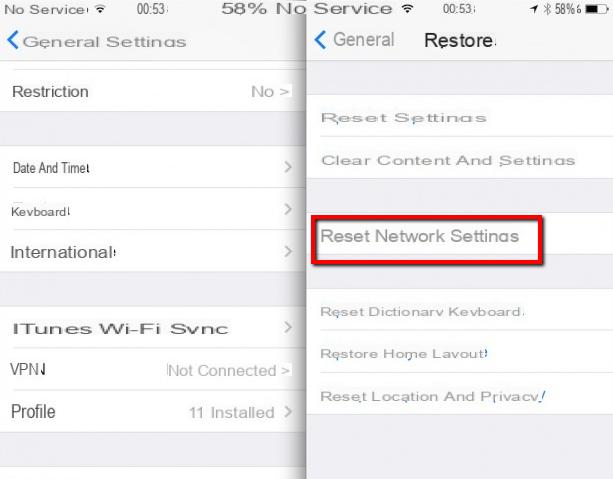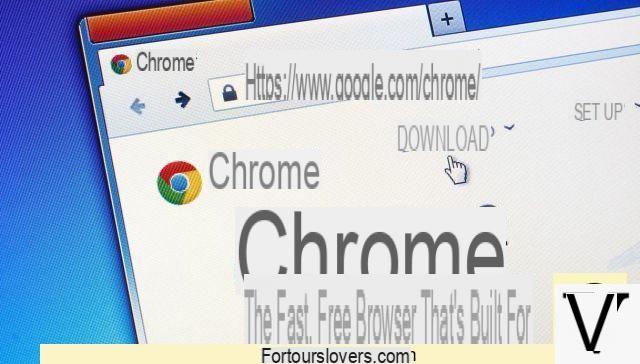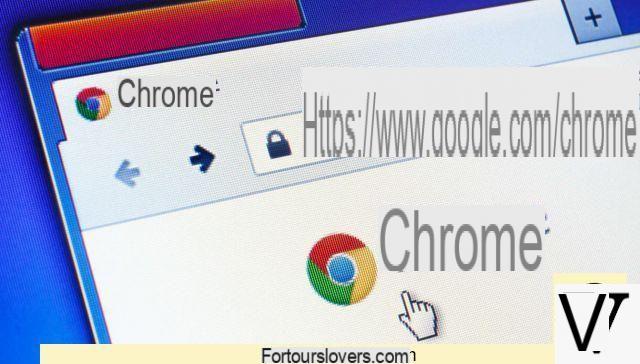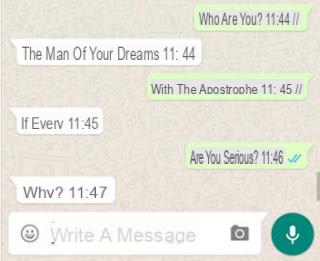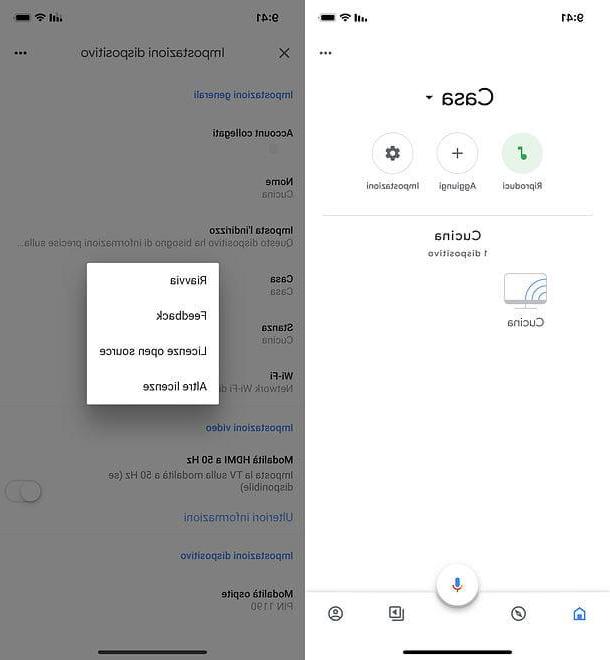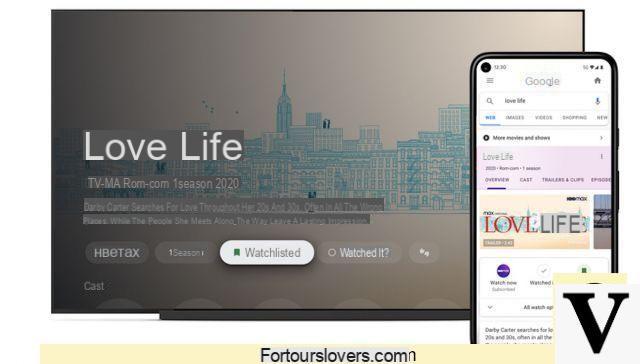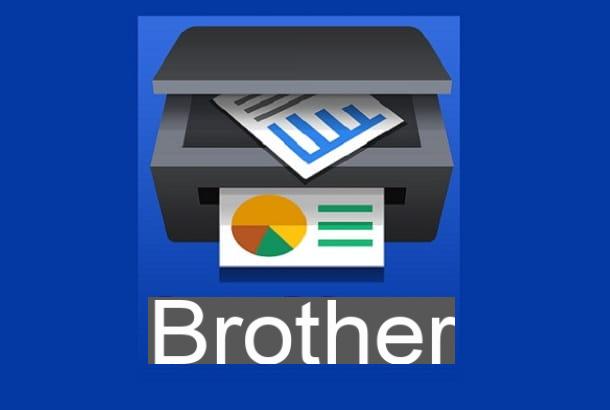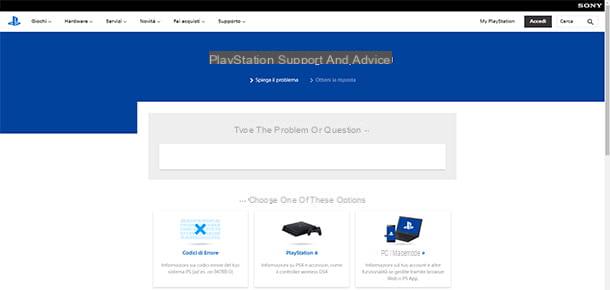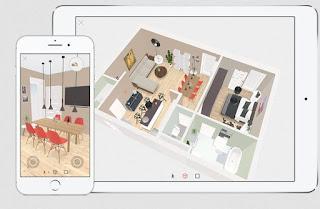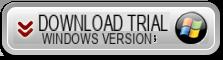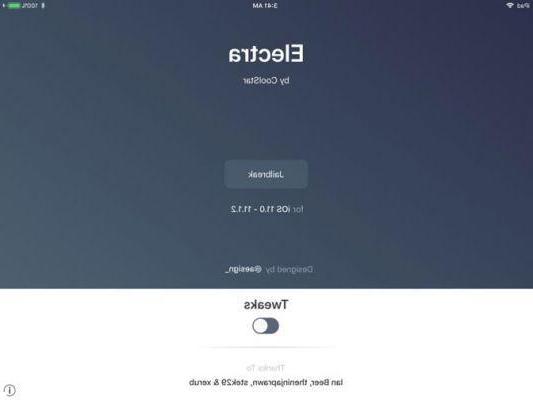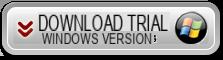Recommandations générales
Avant d'entrer dans le tutoriel et de découvrir comment connecter l'iPad à la télévision, permettez-moi de vous donner quelques recommandations générales pour éviter les achats imprudents.

- Avant d'acheter un adaptateur pour connecter votre iPad à votre téléviseur via un câble, assurez-vous qu'il convient au modèle d'iPad en votre possession. Si vous ne savez pas quel modèle d'iPad vous possédez, utilisez les codes d'identification disponibles sur le site d'Apple.
- Il existe de nombreux câbles et adaptateurs sans fil sur le marché qui promettent une compatibilité totale avec l'iPad. En réalité ils sont presque tous de mauvaise qualité ou en tout cas ne garantissent pas les mêmes performances que les originaux. Mon conseil est de les laisser partir, d'accepter un petit sacrifice économique et d'acheter seulement produits Apple originaux.
- Certaines applications, comme celles de Sky, empêcher leur contenu d'être transmis de l'iPad au téléviseur. Cela signifie que même si vous connectez votre tablette au téléviseur via un câble ou achetez un appareil sans fil, vous ne pourrez pas les visualiser.
- Certaines applications, comme Infinity, empêcher leur contenu d'être affiché sur des appareils jailbreakés, c'est-à-dire sur des appareils qui ont été jailbreakés. Cette restriction, bien sûr, affecte également la capacité de transmettre du contenu à la télévision.
Jusqu'ici tout est clair ? Eh bien, je dirais vraiment agir et voir comment connecter l'iPad à la télévision à l'aide de systèmes sans fil modernes ou de bons vieux adaptateurs filaires. Vous serez étonné de voir à quel point c'est simple!
Systèmes sans fil pour connecter l'iPad à la télévision
Si vous allez connecter votre iPad à votre téléviseur pour regarder des films ou montrer des photos à vos amis, je vous recommande fortement d'opter pour un système de transmission sans fil.
Les systèmes de transmission sans fil sont des appareils qui se connectent au port HDMI du téléviseur et, via le réseau Wi-Fi domestique, vous permettent de recevoir du contenu audio-vidéo directement depuis l'iPad. Il y en a plusieurs au choix, chacune avec ses propres forces et faiblesses. Si le réseau Wi-Fi auquel ils se connectent est stable, ils fonctionnent correctement ; sinon, ils peuvent souffrir d'un décalage gênant qui provoque des retards entre ce que vous voyez sur l'écran de la tablette et ce qui est lu sur le téléviseur. Laissez-moi vous dire quelques-uns des meilleurs.
Chromecast (Google Cast)

Il Google Chromecast c'est le moyen le moins cher de diffuser du contenu de l'iPad vers la télévision sans fil. C'est un dongle, c'est une sorte de clé qui se branche sur le port HDMI du téléviseur. Il est disponible en deux variantes : une Full HD qui coûte 39 euros et une avec prise en charge UltraHD / 4K qui coûte à la place 79 euros. Les deux variantes peuvent être achetées dans la boutique officielle Google ou dans n'importe quel magasin d'électronique.
Chromecast vous permet de envoyer des vidéos, des photos et de la musique sur votre téléviseur et s'intègre à des tonnes d'applications différentes, telles que Netflix, Infinity, Spotify et YouTube. Il ne nécessite aucune configuration compliquée et fonctionne avec n'importe quel téléviseur doté d'un port HDMI (Smart et non Smart). Officiellement, ne s'intègre pas aux applications système iOS / iPadOS. Cela signifie que vous ne pourriez pas l'utiliser, par exemple, avec Photos pour transmettre des photos au téléviseur ou pour reproduire l'écran de l'iPad sur le téléviseur, cependant il existe des applications tierces, telles que Replica, qui profitent de la fonction d'enregistrement d'écran. pour compenser jusqu'à cette limite (bien que ne garantissant pas la même qualité que le système AirPlay).
Pour configurer Chromecast pour la première utilisation, il vous suffit de connecter l'appareil au port HDMI du téléviseur, à l'alimentation (le modèle Full HD peut également être connecté directement à un port USB du téléviseur) et de suivre les instructions instructions qui vous sont données par l'application Google Home.
Une fois l'opération terminée, vous pouvez envoyer du contenu de l'iPad vers le téléviseur en démarrant simplement une application prenant en charge Chromecast en appuyant sur l'icône du écran avec des ondes Wi-Fi à côté et en sélectionnant la vidéo, la photo ou la piste musicale à lire sur le téléviseur. Pour que cela fonctionne, Chromecast et iPad doivent être connectés au même réseau Wi-Fi.
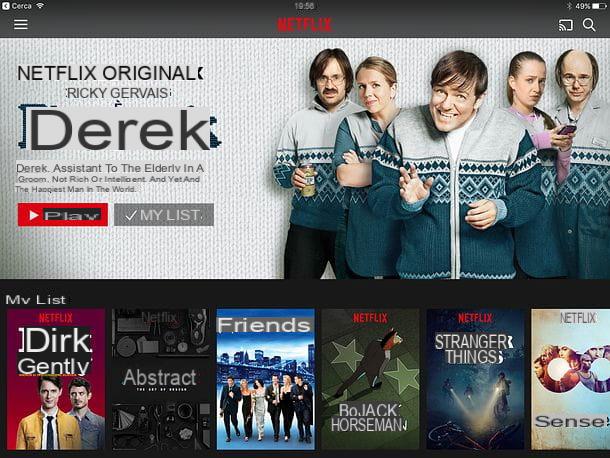
Si certaines étapes ne vous sont pas claires ou si vous souhaitez en savoir plus sur Chromecast, lisez mes tutoriels sur le fonctionnement de Chromecast et la configuration de Chromecast.
La technologie de transmission sans fil utilisée par Chromecast, Google Cast, il est également inclus dans certains Smart TV et décodeurs multimédia. Si vous possédez une Smart TV ou un décodeur avec prise en charge de Google Cast, vous pourrez peut-être envoyer du contenu de l'iPad vers la télévision sans avoir recours à d'autres appareils.
Apple TV (AirPlay)

AirPlay est un système de transmission sans fil développé directement par Apple, cela signifie qu'il est 100% optimisé pour fonctionner avec iPad, iPhone, Mac et tous les appareils de la pomme mordue. Il permet d'envoyer des vidéos, des photos et de la musique au téléviseur, tout comme Chromecast, mais en plus il ajoute la possibilité de transmettre au téléviseur ce qui se passe sur l'écran de l'iPad en temps réel (donc des applications, des jeux et des écrans d'accueil) ; le tout à la plus haute qualité (la résolution va jusqu'à 1080p) et avec très peu de décalage. Il s'intègre également aux applications du système iOS.
Le principal problème avec le système AirPlay est qu'il nécessite l'achat d'un pour être utilisé apple TV: un boitier multimédia assez onéreux qui permet d'exécuter des applications, des jeux et du contenu audio-vidéo sur votre téléviseur. Il est disponible en deux versions : une avec 32 Go de mémoire interne et ne prenant en charge que la résolution Full HD, et une avec 32 ou 64 Go qui prend également en charge la résolution 4K. Vous pouvez l'acheter directement sur le site Web d'Apple ou dans les magasins d'électronique.
En réalité, il existe aussi une version moins chère d'Apple TV, l'ancienne Apple TV 3ª génération qui ne prend pas en charge les applications et les jeux (il n'a que quelques applications prédéfinies) mais pour l'utilisation d'AirPlay, il n'a aucune différence avec le nouveau modèle. Il coûte 79 euros mais est de plus en plus rare à trouver en magasin. Si vous le pouvez, essayez de vous en procurer sur le marché de l'occasion : vous économiserez encore plus.
Une fois connectée au port HDMI du téléviseur et à la prise électrique, l'Apple TV doit être configurée à l'aide de la télécommande fournie et connectée au réseau Wi-Fi domestique. Pour plus d'informations sur cette procédure, je vous invite à lire mon tutoriel sur le fonctionnement de l'Apple TV.
Une fois la configuration terminée, si votre iPad et votre Apple TV sont connectés au même réseau Wi-Fi, vous pouvez commencer à envoyer n'importe quel type de contenu au téléviseur.
- pour envoyer des vidéos, des photos ou de la musique au téléviseur, il suffit de lancer la lecture de ce dernier sur l'iPad, d'appuyer sur l'icône de AirPlay (l'écran avec le triangle en bas) et sélectionnez le nom de l'Apple TV dans le menu qui s'ouvre.
- pour dupliquer l'écran de l'iPad et le transmettre au téléviseur, vous devez à la place appeler le centre de contrôle iOS (en faisant glisser votre doigt du bas de l'écran vers le haut), appuyez sur le bouton Duplication AirPlay et sélectionnez le nom de apple TV dans le menu qui s'affiche.
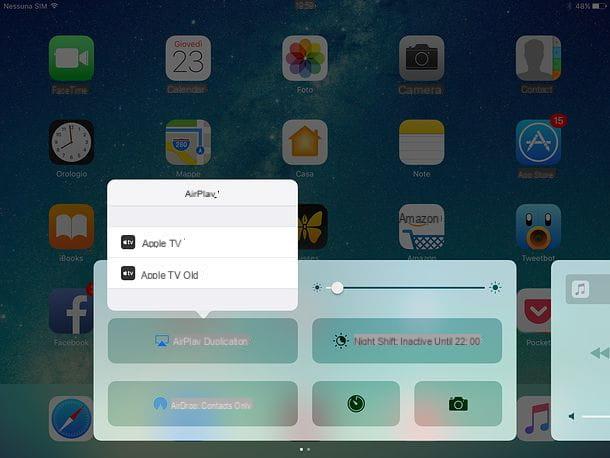
Câbles pour connecter l'iPad à la télévision
Si vous préférez adopter des méthodes plus "traditionnelles" et connecter votre iPad au téléviseur via un câble, voici tout ce qu'il vous faut.
iPads récents

Si vous en avez un iPad Pro 2018 ou modèles ultérieurs, ceux sans bouton d'accueil physique et avec un port USB-C, pour ainsi dire, vous pouvez utiliser un câble ou un adaptateur USB-C vers HDMI pour connecter la tablette au téléviseur.
Si vous en avez un iPad 4ème génération (aussi appelé iPad Rétine), A iPad Airune iPad Air 2une iPad Pro de 9.7 "une iPad Pro de 12.9 " ou iPad Mini, vous devez acheter leAdaptateur Apple Lightning vers AV numérique qui transforme la sortie Lightning de la tablette Apple en sortie HDMI et vous permet de recharger votre iPad en même temps à l'aide d'un câble Lightning.
L'adaptateur est utilisé en branchant son câble sur l'iPad puis en connectant sa sortie au Port HDMI TV avec un câble dédié (un câble HDMI, vendu séparément). Le signal audio est automatiquement transporté avec le signal vidéo.
La lecture du contenu a lieu en résolution Full HD (1080p) pour les vidéos, photos, applications et jeux et vidéos (bien sûr, tant que le téléviseur prend en charge la résolution Full HD, sinon vous pouvez le voir à une résolution inférieure). Vous trouverez ci-dessous les liens pour acheter à la fois l'adaptateur et le câble HDMI. Si vous avez déjà un câble HDMI, vous pouvez également ignorer l'achat.
iPads plus anciens

Si vous en avez un iPad 3ème génération ou un ancien modèle d'iPad, vous devez acheter leAdaptateur AV numérique 30 broches Apple qui transforme la sortie Dock de la tablette Apple en sortie HDMI et vous permet de charger votre iPad en même temps à l'aide d'un câble Dock.
L'adaptateur AV numérique à 30 broches vous permet de regarder des vidéos en résolution HD (720p), tandis que les applications et les jeux peuvent être lus en résolution Full HD (1080p). Le signal audio est automatiquement transporté avec le signal audio. Vous trouverez ci-dessous les liens pour acheter l'adaptateur ainsi qu'un câble HDMI pour connecter ce dernier au téléviseur.
Si votre téléviseur n'a pas de port HDMI, vous pouvez y connecter d'anciens modèles d'iPad à l'aide du Câble AV composite Apple. Il s'agit d'un système qui vous permet de connecter votre iPad à votre téléviseur à l'aide du câble composite et des ports audio analogiques rouge et blanc.
Comme on le comprend facilement, l'adaptateur AV composite se connecte à l'iPad via le port Dock, puis au téléviseur comme expliqué ci-dessus. Il comprend également un connecteur USB qui se branche sur une source d'alimentation externe. La qualité du contenu diffusé sur le téléviseur n'est pas HD.
Comment connecter l'iPad à la télévision